Microsoft 365 Multi-Geo için Aramayı Yapılandırma
Multi-Geo Arama'yı yapılandırma
Multi-Geo Kiracınız , arama sorgusunun Kiracı içinde herhangi bir yerden sonuç döndürmesine olanak sağlayan toplu arama özelliklerine sahip olacaktır.
Varsayılan olarak, her arama dizini ilgili Coğrafya konumunda bulunsa bile bu giriş noktalarından yapılan aramalar toplam sonuçları döndürür:
- OneDrive
- Doğan
- SharePoint Giriş
- Arama Merkezi
Ayrıca, SharePoint arama API'sini kullanan özel arama uygulamalarınız için Multi-Geo arama özellikleri yapılandırılabilir.
Sınırlamalar ve farklılıklar da dahil olmak üzere yönergeler için lütfen OneDrive Multi-Geo için Aramayı Yapılandırma'yı gözden geçirin.
Microsoft 365 Multi-Geo yapılandırmasını doğrulama
Microsoft 365 Multi-Geo'u şirketinize yaygın olarak kullanıma sunulmadan önce doğrulama planınıza dahil etmek isteyebileceğiniz bazı temel kullanım örnekleri aşağıdadır. Bu testleri ve şirketinizle ilgili ek kullanım örneklerini tamamladıktan sonra, ilk pilot grubunuzdaki kullanıcıları eklemeye devam etmeyi seçebilirsiniz.
OneDrive:
Microsoft 365 uygulama başlatıcısından OneDrive'ı seçin ve kullanıcının PDL'sine bağlı olarak otomatik olarak kullanıcı için uygun Coğrafya konumuna yönlendirildiğini onaylayın. OneDrive artık bu konumda sağlamayı başlatmalıdır. Sağlandıktan sonra bazı belgeleri karşıya yüklemeyi ve indirmeyi deneyin.
OneDrive Mobil Uygulaması:
Test hesabı kimlik bilgilerinizle OneDrive mobil Uygulamanızda oturum açın. OneDrive dosyalarınızı görebildiğinizi ve mobil cihazınızdan bunlarla etkileşim kurabildiğinizi onaylayın.
OneDrive eşitleme istemcisi:
Oturum açma sırasında OneDrive eşitleme istemcisinin OneDrive Coğrafya konumunuzu otomatik olarak algıladığını onaylayın. Eşitleme istemcisini indirmeniz gerekiyorsa, OneDrive kitaplığında Eşitle'ye tıklayabilirsiniz.
Office uygulamaları:
Word gibi bir Office uygulamasından oturum açarak OneDrive'a erişebildiğinizden emin olma. Office uygulamasını açın ve OneDrive – <KiracıAdı'nı> seçin. Office, OneDrive konumunuzu algılar ve açabileceğiniz dosyaları gösterir.
Paylaşım:
OneDrive dosyalarını paylaşmayı deneyin. Kişi seçicinin Coğrafya konumlarından bağımsız olarak tüm SharePoint kullanıcılarınızı size gösterdiğini onaylayın.
Çok coğrafi bir ortamda her Coğrafya konumunun kendi arama dizini ve Arama Merkezi vardır. Kullanıcı arama yaparken, sorgu tüm dizinlere yönlendirilir ve döndürülen sonuçlar birleştirilir.
Örneğin, bir Coğrafya konumundaki bir kullanıcı başka bir Coğrafya konumunda depolanan içeriği veya farklı bir Coğrafya konumuyla kısıtlanmış bir SharePoint sitesindeki içeriği arayabilir. Kullanıcının bu içeriğe erişimi varsa, arama sonucu gösterir.
Multi-Geo ortamında hangi arama istemcileri çalışır?
Bu istemciler tüm Coğrafya konumlarından sonuçlar döndürebilir:
- OneDrive
- Doğan
- SharePoint giriş sayfası
- Arama Merkezi
- SharePoint Arama API'sini kullanan özel arama uygulamaları
OneDrive
Multi-Geo ortamı ayarlanır kurulmaz, OneDrive'da arama yapılan kullanıcılar tüm Coğrafya konumlarından sonuçlar alır.
Doğan
Multi-Geo ortamı ayarlanır kurulmaz Delve'de arama yapılan kullanıcılar tüm Coğrafya konumlarından sonuçlar alır.
Delve akışı ve profil kartı yalnızca merkezi konumda depolanan dosyaların önizlemelerini gösterir. Uydu Coğrafya konumlarında depolanan dosyalar için bunun yerine dosya türü simgesi gösterilir.
SharePoint giriş sayfası
Multi-Geo ortamı ayarlanır kurulmaz, kullanıcılar SharePoint giriş sayfasında birden çok Coğrafya konumundan gelen haberleri, son ve takip edilen siteleri görür. SharePoint giriş sayfasındaki arama kutusunu kullanırlarsa, birden çok Coğrafya konumundan birleştirilmiş sonuçlar alır.
Arama Merkezi
Çok coğrafi ortam ayarlandıktan sonra, her Arama Merkezi yalnızca kendi Coğrafya konumlarından sonuçları göstermeye devam eder. Yöneticilerin tüm Coğrafya konumlarından sonuç almak için her Arama Merkezi'nin ayarlarını değiştirmesi gerekir. Daha sonra, Arama Merkezi'nde arama yapılan kullanıcılar tüm Coğrafya konumlarından sonuçlar alır.
Özel arama uygulamaları
Her zamanki gibi, özel arama uygulamaları mevcut SharePoint Search REST API'lerini kullanarak arama dizinleriyle etkileşim kurar. Tüm konumlardan veya bazı Coğrafya konumlarından sonuç almak için uygulamanın API'yi çağırması ve isteğe yeni Multi-Geo sorgu parametrelerini eklemesi gerekir. Bu, sorgudan tüm Coğrafya konumlarına giden bir fan tetikler.
Multi-Geo ortamında aramanın farkı nedir?
Aşina olabileceğiniz bazı arama özellikleri, çok coğrafi bir ortamda farklı çalışır.
| Özellik | Nasıl çalışır? | Geçici Çözüm |
|---|---|---|
| Yükseltilen sonuçlar | Yükseltilen sonuçlarla farklı düzeylerde sorgu kuralları oluşturabilirsiniz: tüm _Tenant_ için, bir site koleksiyonu için veya bir site için. Multi-Geo ortamında, tüm _Geography_ konumlarında sonuçları Arama Merkezlerine yükseltmek için yükseltilen sonuçları _Tenant_ düzeyinde tanımlayın. Sonuçları yalnızca site koleksiyonunun veya sitenin _Geography_ konumundaki Arama Merkezi'nde yükseltmek istiyorsanız, yükseltilen sonuçları site koleksiyonunda veya site düzeyinde tanımlayın. Bu sonuçlar diğer _Geography_ konumlarında yükseltilmemiştir. | _Geography_ konumu başına farklı yükseltilen sonuçlara ihtiyacınız yoksa (örneğin seyahat için farklı kurallar) yükseltilen sonuçları _Tenant_ düzeyinde tanımlamanızı öneririz. |
| Arama iyileştiricileri | Arama, bir _Tenant_ öğesinin tüm _Geography_ konumlarından iyileştiricileri döndürür ve sonra bunları toplar. Toplama en iyi çabadır, yani iyileştirici sayıları %100 doğru olmayabilir. Çoğu arama temelli senaryo için bu doğruluk yeterlidir. | İyileştiricinin eksiksizliğine bağlı arama temelli uygulamalar için her _Geography_ konumunu bağımsız olarak sorgulayabilirsiniz. |
| Multi-Geo araması, sayısal iyileştiriciler için dinamik demet oluşturma özelliğini desteklemez. | Sayısal iyileştiriciler için "Discretize" parametresini kullanın. | |
| Belge Kimlikleri | Belge kimliklerine bağlı arama temelli bir uygulama geliştiriyorsanız, Multi-Geo ortamındaki belge kimliklerinin _Geography_ konumları arasında benzersiz olmadığını, _Geography_ konumuna göre benzersiz olduğunu unutmayın. | _Geography_ konumunu tanımlayan bir sütun ekledik. Benzersizliğe ulaşmak için bu sütunu kullanın. Bu sütun "GeoLocationSource" olarak adlandırılır. |
| Sonuç sayısı | Arama sonuçları sayfasında _Geography_ konumlarından birleştirilmiş sonuçlar gösterilir, ancak 500 sonucun ötesine sayfa eklemek mümkün değildir. | |
| Karma arama | Bulut karma arama içeren karma bir SharePoint ortamında, şirket içi içerik merkezi konumun Microsoft 365 dizinine eklenir. |
Çok coğrafili bir ortamda arama için ne desteklenmez?
Aşina olabileceğiniz bazı arama özellikleri çok coğrafi bir ortamda desteklenmez.
| Arama özelliği | Not |
|---|---|
| Yalnızca uygulama kimlik doğrulaması | Çoklu coğrafi aramada yalnızca uygulama kimlik doğrulaması (hizmetlerden ayrıcalıklı erişim) desteklenmez. |
| Konuklar | Konuklar yalnızca aradıkları _Geography_ konumundan sonuç alır. |
Multi-Geo ortamında arama nasıl çalışır?
Tüm arama istemcileri, arama dizinleriyle etkileşime geçmek için mevcut SharePoint Search REST API'lerini kullanır.
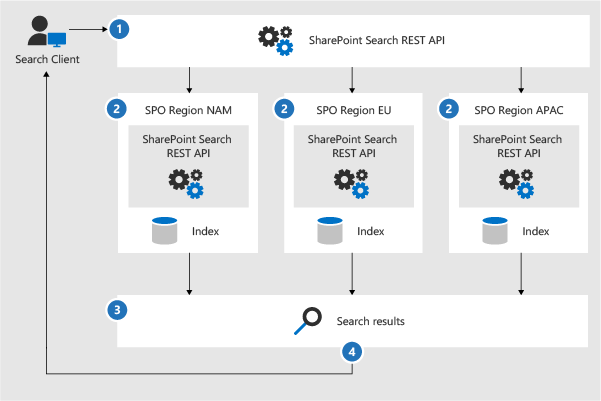
- Arama istemcisi Search REST uç noktasını EnableMultiGeoSearch= true sorgu özelliğiyle çağırır.
- Sorgu Kiracıdaki tüm Coğrafya konumlarına gönderilir.
- Her Coğrafya konumundaki arama sonuçları birleştirilir ve derecelendirilir.
- İstemci birleşik arama sonuçları alır.
Tüm coğrafi konumlardan sonuçlar alınana kadar arama sonuçlarını birleştirmediğimize dikkat edin. Bu, çok coğrafi konumlu aramaların yalnızca bir coğrafi konuma sahip bir ortamdaki aramalara kıyasla ek gecikme süresine sahip olduğu anlamına gelir.
Tüm coğrafi konumlardan sonuçları göstermek için arama merkezi alma
Her Arama Merkezi'nin birkaç dikey ayarı vardır ve her dikeyi ayrı ayrı ayarlamanız gerekir.
Bu adımları, arama sonuçları sayfasını ve Arama Sonucu Web Bölümünü düzenleme izni olan bir hesapla gerçekleştirdiğinizden emin olun.
Arama sonuçları sayfasına gidin (arama sonuçları sayfalarının listesine bakın)
Ayarlanacağı dikey öğeyi seçin, sağ üst köşedeki Ayarlar dişli simgesine ve ardından Sayfayı Düzenle'ye tıklayın. Arama sonuçları sayfası Düzenleme modunda açılır.

Arama Sonuçları Web Bölümü'nde, işaretçiyi web bölümünün sağ üst köşesine getirin, oka tıklayın ve ardından menüde Web Bölümünü Düzenle'ye tıklayın. Arama Sonuçları Web Bölümü araç bölmesi, sayfanın sağ üst kısmındaki şeridin altında açılır.

Web Bölümü araç bölmesinde, Ayarlar bölümündeki Sonuçlar denetim ayarları'nın altında Çok Coğrafi Sonuçları Göster'i seçerek Arama Sonuçları Web Bölümü'nü seçerek tüm coğrafi konumlardaki sonuçları görüntüleyin.
Değişikliğinizi kaydetmek ve Web Bölümü araç bölmesini kapatmak için Tamam'a tıklayın.
Ana menünün Sayfa sekmesinde İade Et'e tıklayarak Arama Sonuçları Web Bölümü'nde yaptığınız değişiklikleri denetleyin.
Sayfanın üst kısmındaki notta sağlanan bağlantıyı kullanarak değişiklikleri yayımlayın.
Tüm veya bazı coğrafi konumlardan sonuçları göstermek için özel arama uygulamaları alma
Özel arama uygulamaları, SharePoint Search REST API'sine yönelik istekle sorgu parametreleri belirterek coğrafya konumlarının tümünden veya bazılarından sonuç alır. Sorgu parametrelerine bağlı olarak, sorgu tüm Coğrafya konumlarına veya bazı coğrafi konumlara yönlendirilir. Örneğin, ilgili bilgileri bulmak için coğrafya konumlarının yalnızca bir alt kümesini sorgulamanız gerekiyorsa, fanı yalnızca bunlara göre denetleyebilirsiniz. İstek başarılı olursa SharePoint Search REST API'si yanıt verilerini döndürür.
Gereksinim
Her coğrafi konum için, kuruluştaki tüm kullanıcılara kök web sitesi (örneğin contosoAPAC.sharepoint.com/ ve contosoEU.sharepoint.com/) için Okuma izni verildiğinden emin olmanız gerekir. İzinler hakkında bilgi edinin.
Sorgu parametreleri
EnableMultiGeoSearch - Bu, sorgunun çok coğrafi kiracının diğer coğrafi konumlarının dizinlerine aktarılıp aktarılmayacağını belirten bir Boole değeridir. Sorguyu yaymak için true olarak ayarlayın; false değerini sunun. Bu parametreyi eklemezseniz varsayılan değer false olur, ancak Kurumsal Arama Merkezi şablonunu kullanan bir sitede REST API çağrısı yaparken varsayılan değer true olur. parametresini çok coğrafi olmayan bir ortamda kullanırsanız, parametre yoksayılır.
ClientType - Bu bir dizedir. Her arama uygulaması için benzersiz bir istemci adı girin. Bu parametreyi eklemezseniz, sorgu diğer coğrafi konumlara eklenmez.
MultiGeoSearchConfiguration - Bu, EnableMultiGeoSearchtrue olduğunda sorguyu hayran kılmak için çok coğrafi Kiracıdaki hangi coğrafi konumların isteğe bağlı bir listesidir. Bu parametreyi dahil etmez veya boş bırakırsanız, sorgu tüm coğrafi konumlara yönlendirilir. Her coğrafi konum için JSON biçiminde aşağıdaki öğeleri girin:
| Öğe | Açıklama |
|---|---|
| DataLocation | _Geography_ konumu, örneğin NAM. |
| Bitiş noktası | Bağlanacak uç nokta, örneğin https://contoso.sharepoint.com |
| SourceId | Sonuç kaynağının GUID değeri, örneğin B81EAB55-3140-4312-B0F4-9459D1B4FFEE. |
DataLocation veya EndPoint'i atlarsanız veya bir DataLocation yineleniyorsa istek başarısız olur. Microsoft Graph kullanarak kiracının coğrafi konumlarının uç noktası hakkında bilgi alabilirsiniz.
Yanıt verileri
MultiGeoSearchStatus – Bu, SharePoint Arama API'sinin bir isteğe yanıt olarak döndürdüğü bir özelliktir. özelliğinin değeri bir dizedir ve SharePoint Arama API'sinin döndürdüğü sonuçlar hakkında aşağıdaki bilgileri verir:
| Değer | Açıklama |
|---|---|
| Dolu | Tüm _Geography_ konumlarından tam sonuçlar. |
| Kısmi | Bir veya daha fazla _Geography_ konumundan kısmi sonuçlar. Geçici bir hata nedeniyle sonuçlar tamamlanmadı. |
REST hizmetini kullanarak sorgulama
GET isteğiyle, URL'de sorgu parametrelerini belirtirsiniz. POST isteğiyle, gövdedeki sorgu parametrelerini JavaScript Nesne Gösterimi (JSON) biçiminde geçirirsiniz.
İstek üst bilgileri
| Name | Değer |
|---|---|
| İçerik Türü | application/json; odata=ayrıntılı |
Tüm coğrafi konumlara giden örnek GET isteği
https:// \<tenant\>/\_api/search/query?querytext='sharepoint'&Properties='EnableMultiGeoSearch:true'&ClientType='my\_client\_id'
Bazı coğrafi konumlara giden örnek GET isteği
https:// \<tenant\>/\_api/search/query?querytext='site'&ClientType='my_client_id'&Properties='EnableMultiGeoSearch:true, MultiGeoSearchConfiguration:[{DataLocation\\:"NAM"\\,Endpoint\\:"https\\://contosoNAM.sharepoint.com"\\,SourceId\\:"B81EAB55-3140-4312-B0F4-9459D1B4FFEE"}\\,{DataLocation\\:"CAN"\\,Endpoint\\:"https\\://contosoCAN.sharepoint-df.com"}]'
Not
MultiGeoSearchConfiguration özelliği için coğrafi konumlar listesindeki virgüller ve iki nokta üst üsteler , ters eğik çizgi karakterinden önce gelir. Bunun nedeni GET isteklerinin özellikleri ayırmak için iki nokta üst üste ve özelliklerin bağımsız değişkenlerini ayırmak için virgül kullanmasıdır. Kaçış karakteri olarak ters eğik çizgi olmadan MultiGeoSearchConfiguration özelliği yanlış yorumlanır.
Tüm coğrafi konumlara giden örnek POST isteği
{
"request": {
"__metadata": {
"type": "Microsoft.Office.Server.Search.REST.SearchRequest"
},
"Querytext": "sharepoint",
"Properties": {
"results": [
{
"Name": "EnableMultiGeoSearch",
"Value": {
"QueryPropertyValueTypeIndex": 3,
"BoolVal": true
}
}
]
},
"ClientType": "my_client_id"
}
}
Bazı coğrafi konumlara giden örnek POST isteği
{
"request": {
"Querytext": "SharePoint",
"ClientType": "my_client_id",
"Properties": {
"results": [
{
"Name": "EnableMultiGeoSearch",
"Value": {
"QueryPropertyValueTypeIndex": 3,
"BoolVal": true
}
},
{
"Name": "MultiGeoSearchConfiguration",
"Value": {
"StrVal": "[{\"DataLocation\":\"NAM\",\"Endpoint\":\"https://contoso.sharepoint.com\",\"SourceId\":\"B81EAB55-3140-4312-B0F4-9459D1B4FFEE\"},{\"DataLocation\":\"CAN\",\"Endpoint\":\"https://contosoCAN.sharepoint.com\"}]",
"QueryPropertyValueTypeIndex": 1
}
}
]
}
}
}
CSOM kullanarak sorgulama
TümCoğrafya konumlarına giden örnek bir CSOM sorgusu aşağıda verilmiştır:
var keywordQuery = new KeywordQuery(ctx);
keywordQuery.QueryText = query.SearchQueryText;
keywordQuery.ClientType = <enter a string here>;
keywordQuery.Properties["EnableMultiGeoSearch"] = true;
Geri Bildirim
Çok yakında: 2024 boyunca, içerik için geri bildirim mekanizması olarak GitHub Sorunları’nı kullanımdan kaldıracak ve yeni bir geri bildirim sistemiyle değiştireceğiz. Daha fazla bilgi için bkz. https://aka.ms/ContentUserFeedback.
Gönderin ve geri bildirimi görüntüleyin